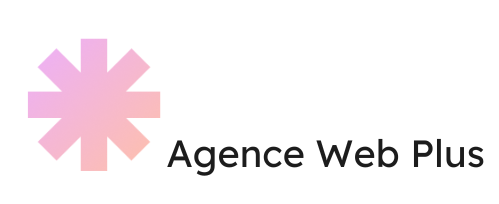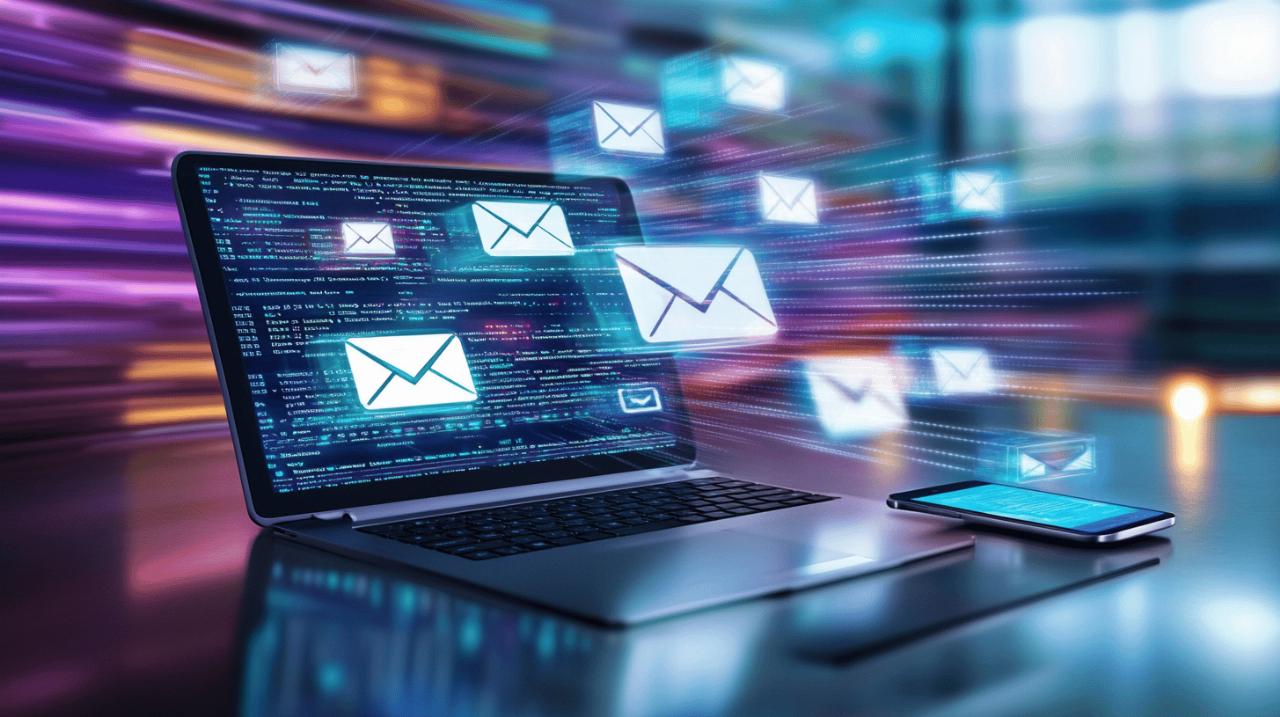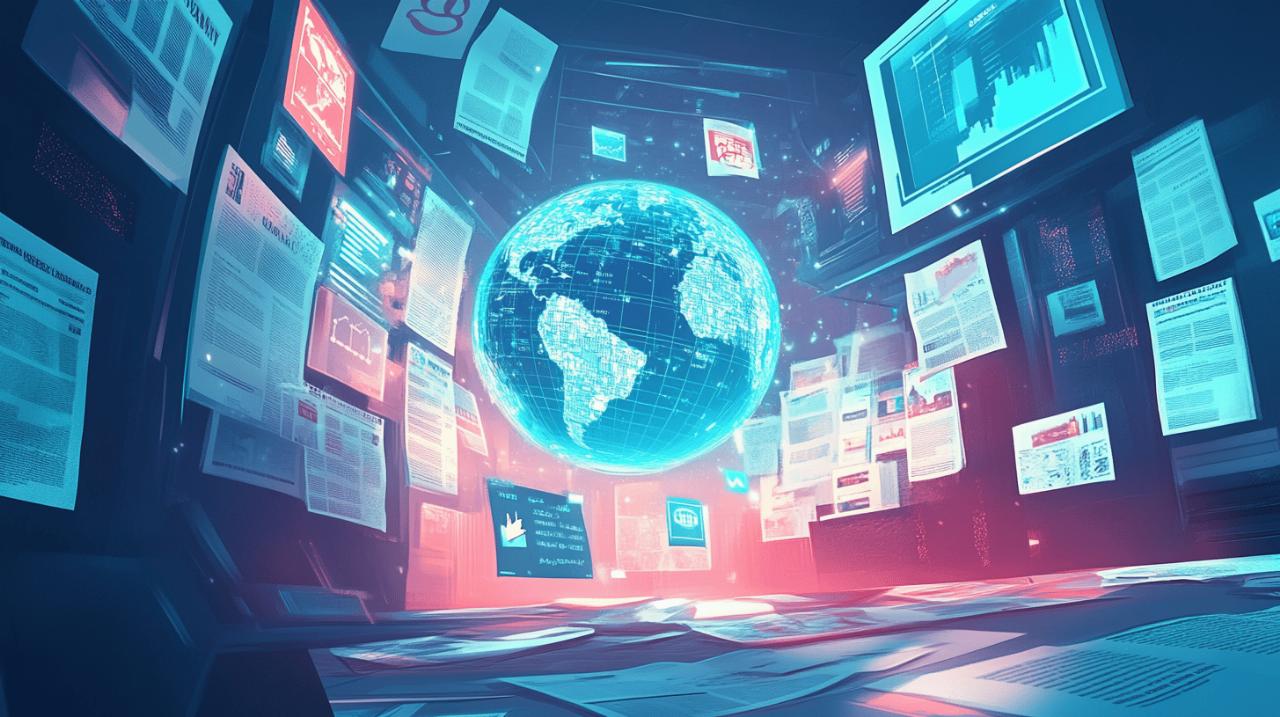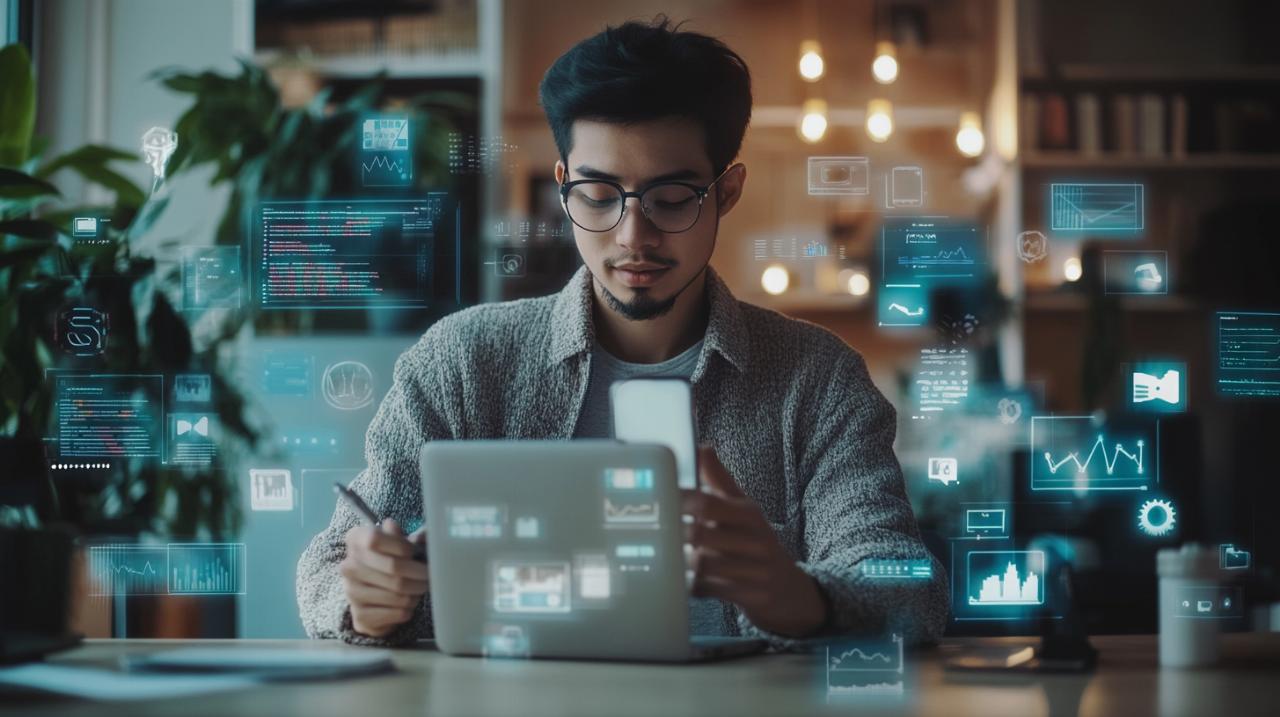La création d'une adresse Gmail représente une étape essentielle dans notre vie numérique. Choisir le bon identifiant demande réflexion et stratégie pour une utilisation optimale à long terme.
Choisir un nom d'utilisateur unique et professionnel
La sélection d'un nom d'utilisateur Gmail reflète votre identité en ligne. Une adresse email bien pensée facilite vos communications personnelles et professionnelles tout en maintenant une image sérieuse.
Les bonnes pratiques pour créer un identifiant Gmail efficace
Un identifiant Gmail efficace combine généralement votre prénom et nom, évite les chiffres aléatoires et les caractères spéciaux. L'utilisation d'un format simple comme 'prenom.nom' ou 'prenomnom' garantit une adresse email mémorable et professionnelle.
Vérifier la disponibilité et les alternatives proposées
La popularité de Gmail implique que votre choix initial pourrait être déjà pris. Le service propose automatiquement des alternatives pertinentes. Une astuce consiste à utiliser les points dans votre adresse, car Gmail traite 'prenom.nom' et 'prenomnom' comme une seule et même adresse.
Paramétrer la signature personnalisée
La signature électronique représente un élément essentiel dans la gestion de vos emails Gmail. Une signature bien conçue affiche votre professionnalisme et facilite votre identification auprès de vos correspondants. La personnalisation de cette fonction offre de nombreuses possibilités d'adaptation selon vos besoins.
Créer une signature avec des éléments graphiques
La création d'une signature Gmail permet d'intégrer divers éléments graphiques pour la rendre attractive. Vous pouvez ajouter votre logo, une photo professionnelle ou des liens vers vos réseaux sociaux. L'interface Gmail propose des outils de mise en forme pour ajuster la police, modifier la taille du texte et organiser harmonieusement les différents composants de votre signature.
Définir des signatures différentes selon les destinataires
Gmail offre la flexibilité de configurer plusieurs signatures adaptées à différents contextes. Cette fonctionnalité s'avère pratique pour distinguer vos communications professionnelles et personnelles. Vous pouvez créer une signature formelle pour vos contacts professionnels et une version simplifiée pour vos échanges personnels. L'application permet une sélection automatique de la signature appropriée selon l'adresse du destinataire.
Personnaliser l'interface visuelle de Gmail
L'interface Gmail offre de nombreuses options de personnalisation pour améliorer votre expérience utilisateur. La mise en forme visuelle adaptée facilite la gestion quotidienne de vos emails et optimise votre productivité. Des paramètres simples permettent d'ajuster l'apparence selon vos besoins.
Sélectionner un thème adapté à vos préférences
Gmail propose une variété de thèmes pour modifier l'apparence de votre interface. Cette fonctionnalité permet d'appliquer des arrière-plans personnalisés et des combinaisons de couleurs harmonieuses. Les utilisateurs peuvent choisir parmi une sélection de designs préétablis ou télécharger leurs propres images pour créer une ambiance unique et agréable.
Organiser l'affichage de votre boîte de réception
L'organisation de votre boîte de réception s'ajuste selon vos habitudes de travail. Vous pouvez sélectionner différents modes d'affichage comme 'Classique', 'Non lus d'abord' ou 'Importants d'abord'. La densité d'affichage modifiable permet d'optimiser l'espace à l'écran. L'activation du volet d'aperçu facilite la lecture rapide des messages sans les ouvrir. Ces paramètres personnalisés garantissent une navigation fluide dans votre messagerie.
Configurer les filtres et le tri automatique
La gestion efficace des emails sur Gmail repose sur une organisation intelligente de votre boîte de réception. Une configuration adaptée vous permet d'automatiser le traitement de vos messages et d'éviter l'accumulation désordonnée d'emails.
Mettre en place des règles de classement
Gmail offre des outils puissants pour créer des règles de classement automatique. Vous pouvez établir des filtres basés sur l'expéditeur, l'objet, ou le contenu des messages. Cette fonction permet notamment d'archiver automatiquement certains emails, de les marquer comme lus ou de les diriger vers des dossiers spécifiques. La recherche avancée avec les codes spéciaux (from:, to:, subject:, has:attachment) optimise la création de ces règles de tri.
Gérer les étiquettes pour une meilleure organisation
Les étiquettes Gmail représentent une méthode efficace pour classer vos messages. Contrairement aux dossiers traditionnels, un email peut recevoir plusieurs étiquettes simultanément. Cette fonctionnalité permet une catégorisation flexible de vos messages. Vous pouvez attribuer des codes couleur aux étiquettes, les imbriquer et les associer à vos filtres pour un classement automatique des nouveaux messages. Cette organisation facilite la recherche et l'accès rapide à vos emails importants.
Activer les fonctionnalités de sécurité avancées
La sécurité d'une adresse email Gmail représente un élément fondamental pour protéger vos informations personnelles et professionnelles. Les paramètres de sécurité Gmail offrent plusieurs niveaux de protection pour garantir la confidentialité de votre compte.
Mettre en place la double authentification
La double authentification constitue une barrière supplémentaire contre les tentatives d'accès non autorisées à votre compte Gmail. Cette fonction ajoute une étape de vérification via votre téléphone portable. Lors de la connexion, vous recevez un code unique par SMS ou via l'application Google Authenticator. Cette méthode renforce la sécurité de votre boîte de réception et protège vos données sensibles face aux pirates informatiques.
Paramétrer les options de récupération du compte
Les options de récupération Gmail permettent de retrouver l'accès à votre compte en cas de perte du mot de passe. Ajoutez une adresse email secondaire et un numéro de téléphone fiable pour recevoir les codes de réinitialisation. Google vous propose aussi de créer des questions de sécurité personnalisées. La mise à jour régulière de ces informations assure une protection optimale de votre messagerie.
Optimiser la gestion des pièces jointes
La gestion des pièces jointes dans Gmail offre des fonctionnalités avancées pour améliorer votre productivité. Cette section présente les méthodes pour tirer le meilleur parti de vos fichiers joints et leur organisation dans votre messagerie.
Utiliser efficacement Google Drive avec Gmail
Gmail s'intègre naturellement avec Google Drive pour faciliter le partage de fichiers volumineux. Cette association permet d'envoyer des fichiers jusqu'à 10 gigaoctets, contrairement aux limites habituelles des pièces jointes classiques. Les documents stockés sur Drive restent accessibles et modifiables, tandis que les destinataires reçoivent un lien sécurisé pour y accéder.
Configurer l'aperçu automatique des fichiers
L'interface Gmail propose un système d'aperçu des pièces jointes directement depuis la liste des emails. Cette fonctionnalité permet de visualiser rapidement le contenu des fichiers sans avoir à ouvrir chaque message. La recherche de pièces jointes devient simple grâce aux filtres spécifiques, comme la recherche par mots-clés, taille ou date. Cette organisation intelligente des fichiers joints optimise le temps de traitement des emails et la gestion documentaire.
Synchroniser votre Gmail sur tous vos appareils
La synchronisation Gmail permet d'accéder à vos emails depuis n'importe quel appareil. Cette fonctionnalité simplifie la gestion quotidienne des messages et garantit un accès permanent à votre messagerie. L'intégration avec les autres services Google enrichit votre expérience utilisateur.
Configurer Gmail sur votre smartphone
L'installation de Gmail sur votre téléphone se réalise en quelques étapes simples. Commencez par télécharger l'application Gmail depuis votre store. Connectez-vous avec vos identifiants Google. Activez les notifications pour rester informé des nouveaux messages. Les paramètres de l'application permettent d'ajuster l'affichage de la boîte de réception selon vos préférences. La gestion des pièces jointes devient accessible directement depuis votre mobile.
Paramétrer la synchronisation avec votre calendrier
La synchronisation entre Gmail et Google Agenda optimise votre organisation. Un email contenant une date génère automatiquement un événement dans votre calendrier. Les invitations aux réunions s'intègrent instantanément à votre planning. Les notifications vous rappellent vos rendez-vous. Cette synchronisation fonctionne sur l'ensemble de vos appareils, assurant une mise à jour permanente de votre agenda. La productivité email augmente grâce à cette intégration fluide entre les services Google.